MP3作成法
さあ、ではMP3を作ってみましょうと言っても何から始めたらいいの?を説明しないといけませんね。
通常の流れからいうと、音楽CDから音声データを吸出し(リッピングといいます)、そのデータをMP3に変換(エンコードといいます)してやる必要があります。
今は、リッピングからエンコードまですべてを一つのソフトで出来るという便利な時代になりましたから、ソフトを用意して、音楽CDをCDドライブに入れてソフトを動かすと勝手に完了という形になります。
MP3については数多くのソフトがありますが、ここでは代表的なソフトを取り上げてみたいと思います。
「CDex」というソフトですが、リッピングからエンコードまでオールインワンとなっているうえ、便利な機能が装備され、さらにフリーソフトと言うことなしというものです。
外国製のソフトですが、ちゃんと日本語化キットが用意されているところがうれしいですね。さらにこれはCDDB機能が装備されているということで便利と思います。
CDDBとは、音楽CDの曲名、アーティスト名、アルバム名などの情報をインターネットから受信できるというものです。対応ソフトとインターネットに接続できる環境であれば誰でも自由に利用することが出来ます。
なにが便利かというと、CDDB対応の吸い出しソフトを利用すれば「CD→MP3」変換時に「各トラックの曲名」「アーティスト名」などの情報をmp3ファイルのID3タグに自動で入力することが出来るのですね。
つまり、MP3に変換した後にMP3ファイルにいちいち打ち込みをしなくても良いというものです。
が、CDexにはCDDBを自動的に取得し、トラック名として取り込む機能がありますが日本語が表示できません。しかしMP3再生ソフトのWinampを併用することで、日本語でアルバム名、アーチスト名、タイトル名を取得できますとのことで、このたりの説明は、CDexの日本語LanguageFileを作成された作者がウェブページ上で詳しく説明されています。
もっとも私の場合は、CDDBについての情報は持っておらず、「Winamp」が最新バージョンにバージョンアップされたことから、上記の方法がマッチしないという未確定情報や、CDexのCDDBデータベースが日本語に一部対応しているのではないか?というような未確定情報もありますので、それぞれ情報を探してみてください。
(2004年8月現在)
さて、その日本語LanguageFileのダウンロードは、
CDex Ver1.51正式リリース用日本語LanguageFileから、
作者のウェブサイトは、T's HomePageです。
ここからCDexの本体のダウンロードも可能ですが、本体のサイトは、CDexとなっています。
順序としては、まず本体のダウンロード、インストールを済ませ、
CDex Ver1.51正式リリース用日本語LanguageFileからダウンロードした日本語LanguageFileを解凍しCDexがインストールされているフォルダ内にあるlangフォルダにコピーします。
ここでCDexを立ち上げ、
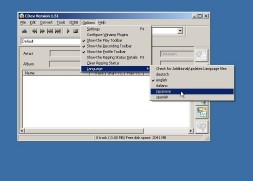
Options→Select LanguageでJapaneseを選択すると、

と日本語表示になります。
次に、CDまたはDVDドライブにMP3化したい音楽CDを挿入し、


CDをMPEGにを指定すると自動的にリッピングと変換が始まります。(簡単!)
MP3化されたファイルは、デフォルトではマイドキュメント内にある「マイミュージックフォルダ」に保存されます。
注:なおこのCDexでは、MP3のみならず音声圧縮形式の中では一番音質が良いとされる「Ogg Vorbis」や、「ACC」、「WMA」などの形式にエンコードすることも出来ますので、本当に優れものと思います。
さて、ここで先に出てきたMP3再生プレーヤーとして有名な「Winamp」についてちょっとご紹介をしておきましょう。
「Winamp」は、MP3の定番ソフトとして昔から有名なものですが、最新バージョンではこのソフトでもリッピングとエンコード機能が追加されています。

これも海外製のソフトですが、日本語化キットが配布されています。
Win32工作小屋で配布されています。
本体はhttp://winamp.com/からダウンロード出来ます。
本体をインストールした後、日本語キットをインストールして実行をするとに日本語化されます。
このような形で簡単にMP3は作れるようになっていますが、先に書きましたように要するに音データをWAVE形式に変換した後にMP3に変換するということですから、他のソフト(例えばCD、DVDライティングソフトのB'S Recorder)でもCDからリッピングが可能であれば、リッピングして出来たWAVE形式ファイルをMP3に変換することが出来ます。
単に、MP3に変換するツールとして有名なものに「LAME」があります。これは音質が良いということで評判ですが、これも海外製フリーソフトです。同じく日本語化キットが配布されています。
Lame Ivy Frontend Encoder から配布されていますが、ここからのリンクで本体のダウンロードも可能です。
本体のサイトは、LAMEとなっています。
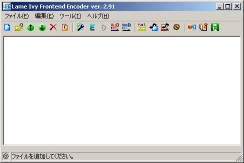
を日本語化すると
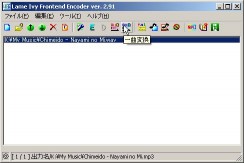
となり、MP3に変えたいWAVEファイルを読み込んで変換ボタンを押すと、
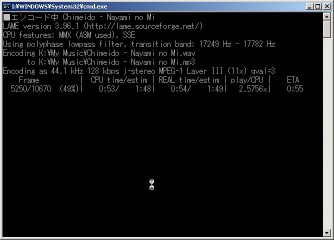
という画面になり、簡単に変換することが出来ます。
このようなことで、MP3ファイルは簡単に作ることが出来ます。あなたもMP3を作っておいてPC作業のBGMに好きな音楽を流して楽しむことが出来ますので試されたらいかがでしょうか?
最後に、MP3のファイル名を簡単に整理できるツールをご紹介しておきます。
これもフリーソフトですが、「SuperTagEditor」というもので、大変に便利なソフトです。マイクロソフト社のExcelライクなインターフェイスで使いやすく、MP3のタイトルや必要情報の書き換えが簡単に出来ます。
ソフトは、MERCURY's Software Lab.から配布されています。
次のページでは、アナログ音源をMP3に変換して保存する方法を…。
次へ…MP3活用法
|
|
|


